
콘텐츠
비밀번호로 보호 된 파일에 Soda PDF 사용 Acrobat Reader를 사용하여 비밀번호 제거
PDF 파일에는 두 가지 유형의 보안이 있습니다. 한편으로는 파일의 내용에 액세스하기 위해 비밀번호가 필요하며, 파일의 비밀번호 복사, 인쇄 또는 수정으로 잠기는 제한 사항이 있습니다. 콘텐츠입니다. 비밀번호가 없으면 사용자 보호를 무시할 수 없지만 비밀번호를 잊어 버린 경우 Chrome 제한 사항을 해결할 수 있습니다. PDF에서 암호를 제거하려면 Soda PDF 또는 Adobe Acrobat Pro와 같이 Chrome에서 암호를 제거 할 수 있습니다.
단계
방법 1 Chrome 사용
- 열린

구글 크롬. Chrome은이 기능을 사용할 수있는 유일한 브라우저입니다 인쇄 PDF 파일에 대한 제한 사항을 해결합니다. -

Google 드라이브를 엽니 다. 브라우저를 사용하여 Google 드라이브로 이동하십시오. Google 계정에 로그인하면 드라이브의 내용이 표시됩니다.- 아직 Google 계정에 로그인하지 않은 경우 클릭해야합니다 Google 드라이브로 이동이메일 주소와 비밀번호를 입력하십시오.
-
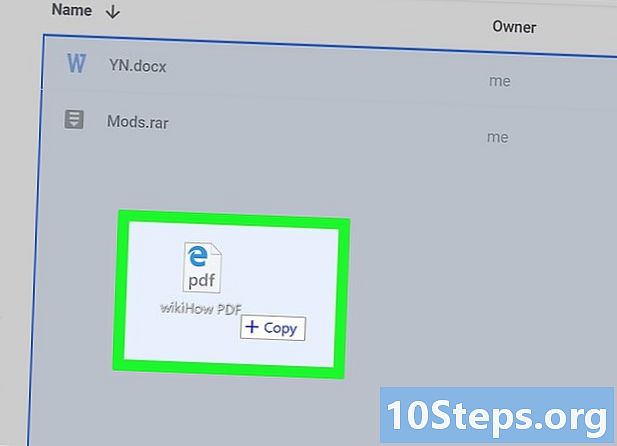
Google 드라이브에 파일을 추가하십시오. 파일을 선택하고 Google 드라이브로 드래그하십시오.- 당신은 또한 클릭 할 수 있습니다 새로운 Google 드라이브 창의 오른쪽 상단에서 파일 다운로드. 그런 다음 PDF 파일을 선택하고 OK 그것을 다운로드하십시오.
-

PDF를여십시오. PDF를 두 번 클릭하여 Chrome에서 엽니 다.- PDF 열기가 비밀번호로 보호되는 경우 비밀번호를 입력하고 클릭해야합니다. 제출 그것을 열고 내용에 액세스 할 수 있습니다.
-

인쇄 창을 엽니 다. PDF를 열면 Ctrl 키+피 (Windows의 경우) 또는 ⌘ 명령+피 (Mac에서). 창 인쇄 그런 다음 표시되어야합니다. -
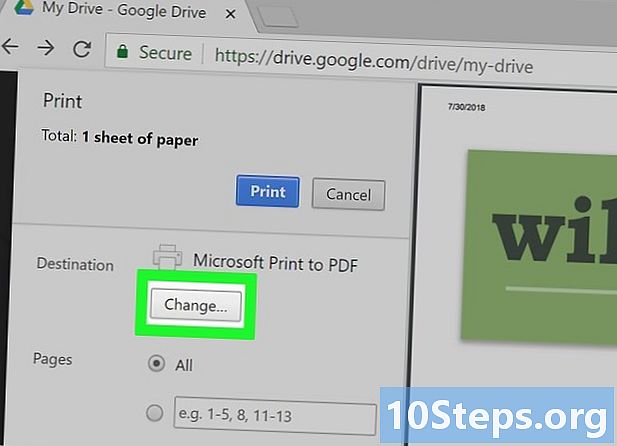
클릭 더보기 .... 옵션은 드롭 다운 메뉴에 있습니다 목적지 왼쪽의 사이드 바에서 메뉴가 표시됩니다. -

선택 PDF로 저장. 이것이 첫 번째 메뉴 옵션입니다 목적지 위치를 선택하십시오. -

클릭 기록. 창의 왼쪽 상단에있는 파란색 버튼입니다. 이렇게하면 제한없이 PDF를 다운로드 할 수 있습니다. 그런 다음 e를 인쇄, 편집 또는 복사 할 수 있습니다.- 다운로드하기 전에 위치를 선택하라는 메시지가 표시 될 수 있습니다.
방법 2 암호로 보호 된 파일에 Soda PDF 사용
-

Soda PDF 사이트를여십시오. 브라우저를 사용하여 Soda PDF로 이동하십시오. -

클릭 파일 선택. 페이지 오른쪽의 녹색 버튼입니다. 이렇게하면 탐색기 창 (Windows) 또는 Finder (Mac)가 시작됩니다. -
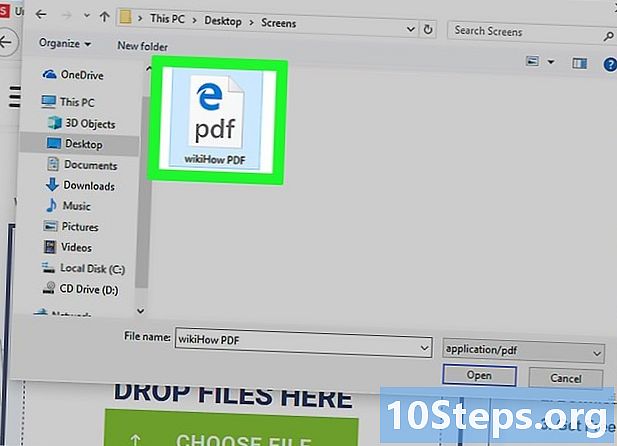
PDF 파일을 선택하십시오. 새로 열린 창을 통해 파일 위치로 이동 한 후 클릭하여 선택하십시오. -
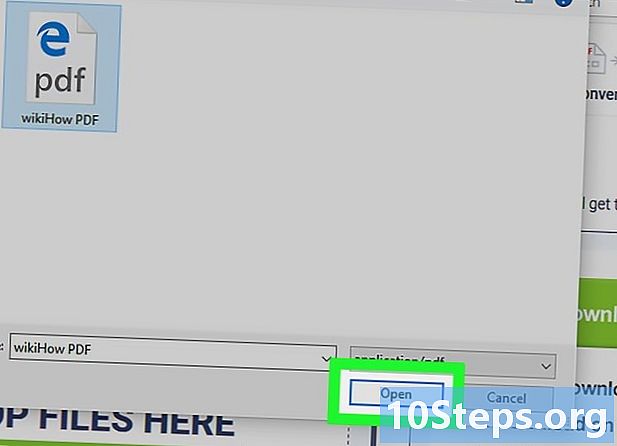
클릭 열린. 버튼은 창의 오른쪽 하단에 있습니다. Soda PDF 웹 사이트로 PDF 다운로드가 시작됩니다. -
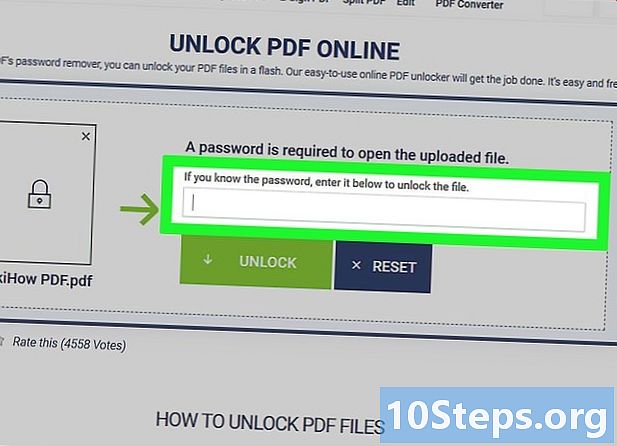
비밀번호를 입력하십시오. 입력 필드가 나타나고 PDF 파일을 잠금 해제하려면 비밀번호를 입력해야합니다.- 보호 할 비밀번호를 모르면 PDF 파일을 잠금 해제 할 수 없습니다.
-
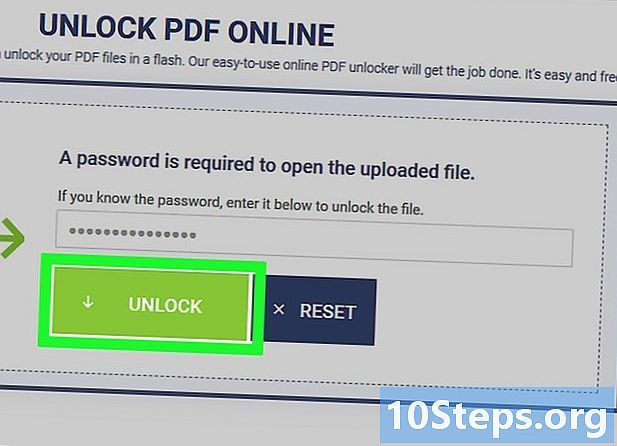
클릭 UNLOCK. 비밀번호 입력 필드 아래의 녹색 버튼입니다. 그러면 Soda PDF가 PDF 보호를 제거합니다. -
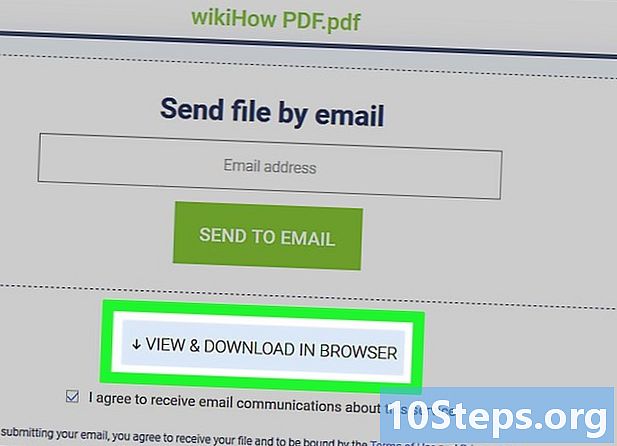
파일을 다운로드하십시오. 브라우저에 디스플레이 및 다운로드를 클릭하여 컴퓨터로 다운로드하십시오. 이제 비밀번호를 입력하지 않고도 비밀번호를 열 수 있습니다.- 브라우저 설정에 따라 백업 위치를 선택하거나 다운로드를 확인해야 다운로드 할 수 있습니다.
방법 3 Acrobat Reader를 사용하여 암호 제거
-

Adobe Acrobat Pro를 엽니 다. 유료 버전의 Adobe Acrobat입니다. Adobe Acrobat Reader 만있는 경우이 방법으로 PDF를 잠금 해제 할 수 없습니다. -
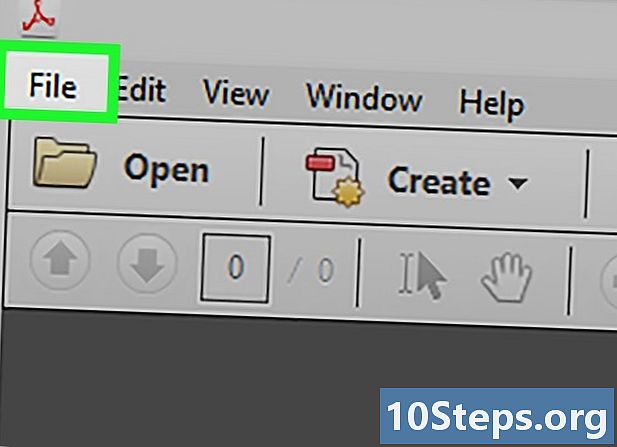
클릭 파일. 버튼은 창의 왼쪽 상단 (또는 Mac의 화면)에 있습니다. 드롭 다운 메뉴가 표시됩니다.- PDF 리더에 탭이있는 경우 최근에 연 파일, PDF가 목록에 나타나는지 확인할 수 있습니다.
-

클릭 열린. 목록을 검색하기로 선택한 경우 최근에 연 파일이 단계를 건너 뛸 수 있습니다. -
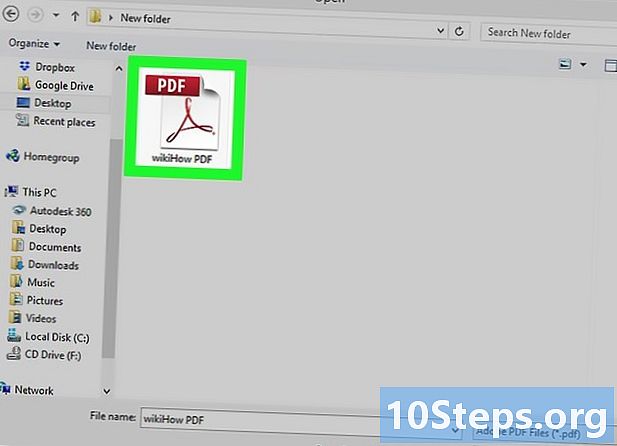
PDF 파일을여십시오. 파일을 두 번 클릭하여 엽니 다. 파일이 Adobe Acrobat에서 열립니다.- 먼저 폴더를 선택해야 할 수도 있습니다 (사무실 또는 서류), 해당 PDF의 위치를 찾습니다.
-
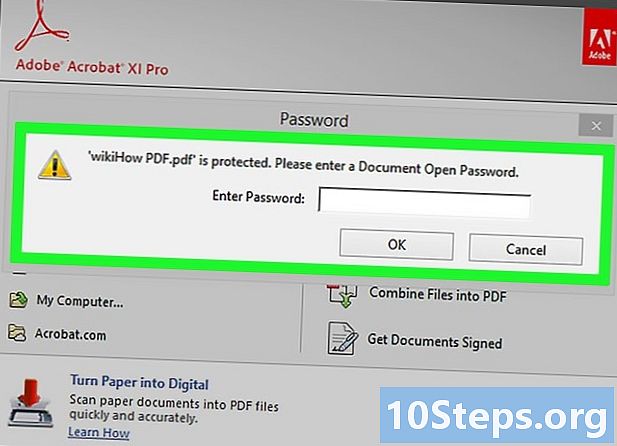
PDF를 잠금 해제하십시오. PDF를 잠금 해제하려면 사용자 비밀번호를 입력 한 다음 OK.- 사용자 비밀번호를 모르면 PDF를 잠금 해제 할 수 없습니다.
-

자물쇠를 클릭하십시오. 화면 왼쪽의 탭 아래에 있습니다. 환영. -

클릭 권리의 세부 사항. 링크는 제목 아래에 있습니다 보안 설정. -
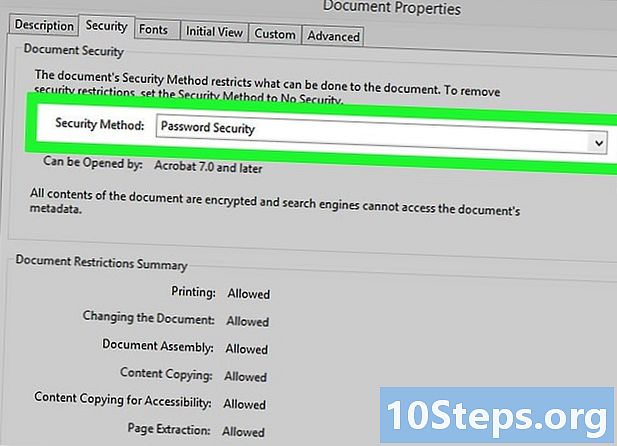
보호 목록을 엽니 다. 보호 방법 드롭 다운 목록을 클릭하십시오. 기본적으로 표시됩니다 비밀번호 보호. -

선택 보호 없음. 이것이 목록의 첫 번째 옵션입니다. -
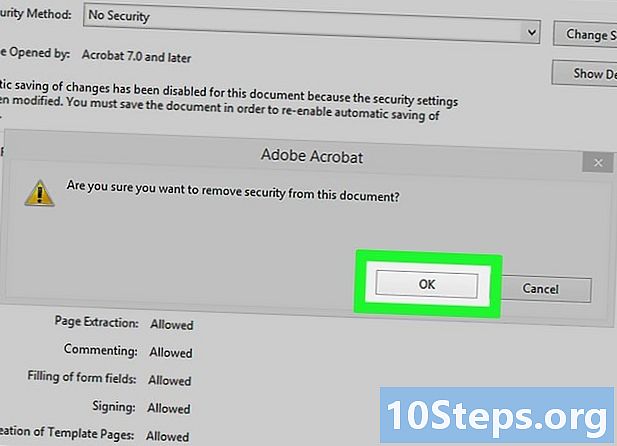
비밀번호를 확인하십시오. PDF 파일의 비밀번호를 다시 입력하고를 클릭하십시오 OK그런 다음 다시 OK. 비밀번호가 정확하면 PDF는 더 이상 비밀번호로 잠기지 않습니다.

- Adobe Acrobat 소프트웨어 제품군과 관련된 모든 질문은 Adobe 웹 사이트 포럼을 방문하십시오.
- 귀하가 소유하지 않은 PDF의 잠금을 해제하려고 시도하는 것은 불법 일 수 있습니다.


